Om du inte har någon aning om att ange din Windows 7-dator för det har du förlorat eller glömt lösenordet, och du är ivrig att använda den datorn utan någon dataförlust. En tredje parts Windows-lösenordsåterställningsprogramvara kan vara ett bra val för dig. Om du inte vet hur man väljer en lämplig, listar vi här topp 3 programvara för återställning av lösenord för Windows 7 till dig.
- Topp 1: PassFab 4WinKey- Windows 7 Lösenordsåterställningsverktyg USB/CD
- Topp 2: Windows lösenordsnyckel
- Topp 3: Gratis verktyg för återställning av lösenord för Windows 7: Ophcrack
Topp 1: PassFab 4WinKey- Windows 7 Lösenordsåterställningsverktyg USB/CD
Denna programvara är absolut mångsidigt verktyg som PassFab 4WinKey kan hjälpa till att återställa eller återställa lösenord för Windows. Med detta professionella Windows-lösenordsåterställningsverktyg kan du få tillbaka Windows lokala lösenord eller domän-, administratörs- eller Microsoft-lösenord efter behov.
Fördelar : Användarvänligt gränssnitt. Lätt att använda. Stödjer alla PC-märken och Windows-system.
Nackdelar : Programavgifter.
Här är en videoguide om denna programvara för lösenordsåterställning Windows 7:
Så här använder du PassFab 4WinKey:
För att komma igång bör du ladda ner den här programvaran till en annan olåst dator och skaffa en USB/CD/DVD för att bränna startskivan.

Då behöver du starta din lösenordslåsta Windows-dator från startbar disk och välj en Windows-installation för att återställa ditt lösenord.

Välj ett konto och ange ett nytt lösenord om du bara vill ändra Windows 7-lösenord. Och du kan nu starta om din Windows 7-dator med det nya lösenordet.

Topp 2: Windows lösenordsnyckel
Windows lösenordsnyckel , som du kan lära dig av namnet, är ett professionellt lösenordsåterställningsverktyg Windows 7. Det kan hjälpa dig att skapa din egen CD/DVD/USB-flashenhet för lösenordsåterställning och få tillgång till din PC fritt.
Fördelar : Ingen dataförlust under processen. Kompatibel med alla Windows OS. Inget behov av att installera om PC-systemet. Lätt att använda.
Nackdelar : Programavgifter.
Så här använder du Windows Lösenordsnyckel:
1. Kör denna programvara på en tillgänglig dator och sätt i CD/DVD/USB i datorn och välj att bränna ISO-avbildningen till din enhet.
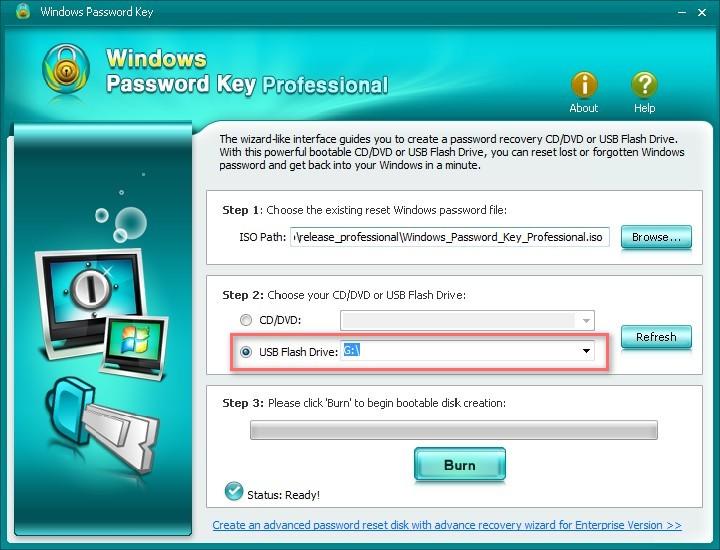
2. Sätt i den nya start-USB-enheten i din låsta Windows 7-dator och gå till BIOS-menyn, följ stegen som Windows Lösenordsnyckel säger åt dig att göra. När du har bekräftat alla inställningar, starta om för att ange din Windows 7-dator utan lösenord.
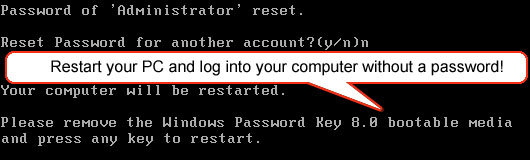
Topp 3: Gratis lösenordsåterställning Windows 7-verktyg: Ophcrack
Ophcrack är ett gratis lösenordsåterställningsprogram Windows 7 också. Det är särskilt lämpligt för användare som inte har ett separat Windows-användarkonto. Läs följande instruktioner och lär dig mer om hur du återställer Windows 7-lösenordet utan att logga in.
Fördelar : Gratis att återställa lösenord. Lätt att använda.
Nackdelar : Begränsat till 14 tecken lösenord. Ta lång tid att återhämta sig.
Hur man använder Ophcrack:
Steg 1. Ladda ner korrekt version av programvaran enligt din Windows-dators system. Kör programmet och bränn till en skrivbar CD/DVD/USB-flashenhet.
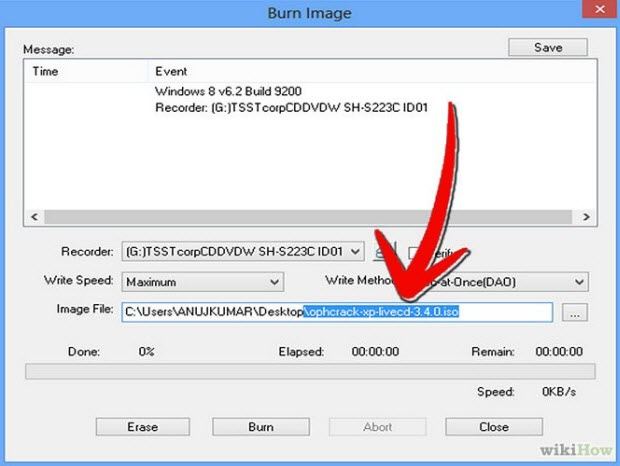
Steg 2. Sätt i den nyskapade CD:n i din låsta dator och ställ in att den ska starta från CD/DVD-ROM. Och den här programvaran återställer ditt Windows 7-lösenord omedelbart.
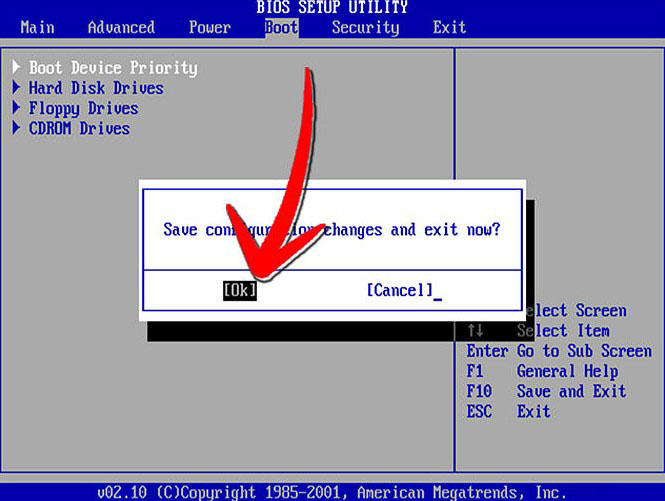
Slutord
Det handlar om de tre bästa gratisprogramvaran för lösenordsåterställning för Windows 7, oavsett om de laddar eller inte kan du försöka använda PassFab 4WinKey trail version först. Hoppas du kan hitta det du behöver i den här artikeln och få din Windows 7-dator tillbaka till det normala.


